城市天际线怎么快速建城?游戏中建造各大城市或是交通的方法有很多种,今天给大家带来的是“GK哥哥”分享的城市天际线利用应用排列组合及图形拼接快速建城图文教程,感兴趣的同学一起来学习下吧。
利用排列组合及图形拼接快速建城图文教程
此教程适合 :
- 想建造面积巨大城区的你
- 想建造面积巨大城区,但进度太慢的你
- 想建造面积巨大城区,但进度太慢而且也没多少时间能玩游戏的你
- 想建造面积巨大城区同时又不希望你的城市只是个毫无变化的方格城的你
不妨参考一下我的的研究成果吧~~
此建造法的重点是「排列」和「复制」; 通过排列得到变化,通过复制得到效率。
最关键的MOD是我们伟大的move it,但其余主要的我希望你也有。
1. 首先排列出你的这个城区里将会用到的建筑物,也就是「原素材」。实际上,由于排列组合的作用,原素材不需要太多也可以,我这里只是作个例子。
另外,以防有人还停留在旧方法 : 这些建筑物是用plop the growable + find it 建出来的。

这次楼主建造的是日式城郊住宅区,上图你所看见的基本上就是目前天际线里所有的日式住宅建筑。老实说真的挺少的,而且色彩丰富的特点也没有体现出来,不过无所谓了。
2. 把原素材作第一次的排列组合 : 使用这些建筑物排出多个3x3的格子。当然,3x3只是我订立的基准,你自己调整也没问题。这个阶段可以称为「一次排列」,建筑物的重复不是问题,重点是让每一个格子都稍有不同。
另外,如果你有细节造景想要安排的话,最好在这个阶段完成 : 如此一来你接下来只要复制就可以了。我建议种一些树木之类。

3. 接下来进行第二次排列组合。准备一个⑥4格的区域,每个格都是3x3,把上一步的格子一个个随机填满进去吧。同样,这个⑥4格的区域,也是我订立的,你可以减少也可以增加,我只要觉得⑥4格刚刚好。顺带一提,如果觉得填⑥4个格太无聊,你可以只填16个,然后换个方向复制。
这个阶段就是「二次排列」,而这一个区域,我们可以叫它「素材区」。通过两次的排列组合,素材区的变化度是十分足够的,至少一眼看上去也不会看出是人手排列的。
此外,一些比较少见的造景可以在此阶段进行。例如下图中的停车场造景,在实际的日本街区中大概每3、4条街会出现一个。于是我在素材区中则造了三个。
素材区的使用方法,是随意复制出各种大小的区域,3x3格、4x5格、6x6格也好 ; 基于素材区的高度变化,复制出的每个区域都是不同的,给予了街区写实感。

4. 当然,素材区也是可以再作变化的。在现实中,街区的大小不尽相同,因此我们需要不同的素材区。
例如下图的素材区,每个方形是3x7

或是像下图这种格子更大的

也可以在素材上着手,如下图中则是较高层的住宅区

当然,如果只有方格的话,城区路网的变化度还是略显不足。如果能加入一些稍为不规则的形状,路网的真实感便可大幅提升。可是,我们又不希望拥有过多的不规则形状使自己的工作量大增,所以在此建议的解决方法便是 :七巧板:
七巧板的奥妙之处,在于各个图型的边长都能互相配合 ; 你要是希望的话,可以把各个图型重新组合成一个长方形/正方形,以阻止街区变得过于不规则。总之谁用谁知道。
顺带一提,下图中下方的正方形是比一般格子大了1.5倍的格子,只是以防万一。

5. 接下来可以正式开始建造了,这里我们要善用moveit的复制功能,进入「组合」的阶段; 基本概念是先组合出路网,然后复制素材区的建筑物来填满。当然,方法可以有很多,这里只是分享楼主目前所使用的最快的方法而已。

除非你造的是有良好规划的新城,否则任何一个具相当历史的城市,路网多多少少都略显变化,绝不会100%是格子的,更何况是住宅区。为了增添街区的真实感和不规划的美感,不妨试试以不同角度组合街区。
当然,复制后重迭起来的街道请好好处理。
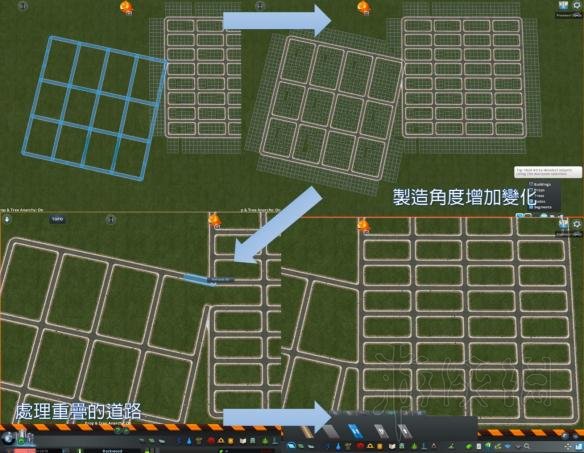
可以预想的是,角度变化愈多,城市的真实感也会有所提升…但话说回来,对我们的建城进度却又会有负面影响。各位请务必在「真实感」和「效率」之间取得平衡。例如下图,新增街区的角度和左边是一样的。
另外,街区和街区之间,务必增加一些没有道路的空间,如下图所示。我们可以在这些空间里灵活地造景,建造必不可少的公共设施等…这些造景空间还有一个不可思议的功能,就是让观赏者的焦点吸引到这些空间上,进一步减低城区的沉闷和重复感觉。
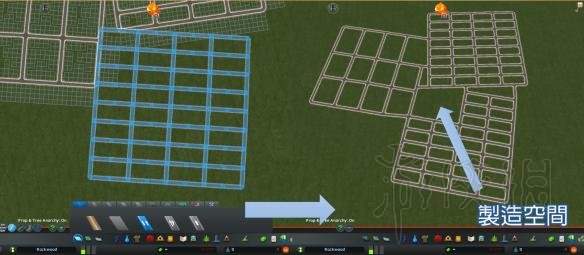
刚才提到的七巧板形状也随心情使用吧。三角形可以使街区的方向瞬间旋转45度,视觉效果相当不错。
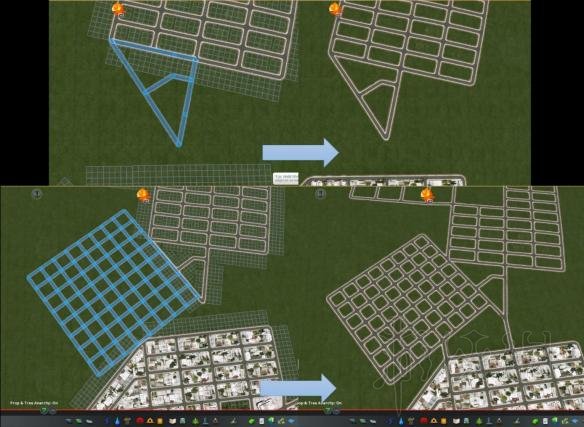
6. 到这阶段必须注意一点: 主要道路。因为我们都是复制最基本的道路,但一个小区总会有主要道路的!在这个阶段进行规划,然后视情况扩阔道路吧。关于道路这话题,要发表长篇论文也是可以的,但楼主只分享自己的心得就好了:
a) 主要道路不一定要多阔,但它基本上是直的
主要道路的关键在于它「大体上」是直的,可以把你从A点带到B点 ; 而阔度其实还好,在这种住宅区,四线道已经足够作为主要道路了。
注意它是「大体上」直,不必要100%直。
b) 在总体规划上,主要道路之间还是有形成格子(当然是一个很大的格子)的倾向,因为这样行车效率最好。同样,不必要100%是格子,像下图那样圈成一个区域就OK了。
c) 主要道路旁边会有商店,建筑物一般也比较高。不过倒不是每个地方都这样,看你的风格吧。

规划了主要道路后,就以此为基准继续复制路网吧。

在本次的示范就先造这么多。一些比较不规则的空间,我们直接留空就可以。接下来就进入最好玩的阶段--- 填空。
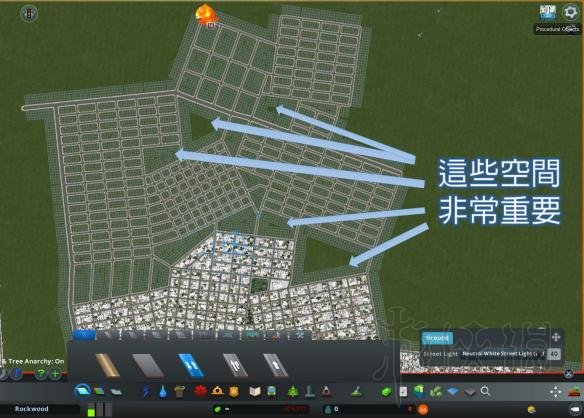
7. 下个阶段显而易见,就是把你刚建好的格子全部填满。通过随机从「素材区」挑选建筑物,这其实又是一次排列组合,也就是「三次排列」。这里就请自由发挥,好好享受建城的乐趣吧。
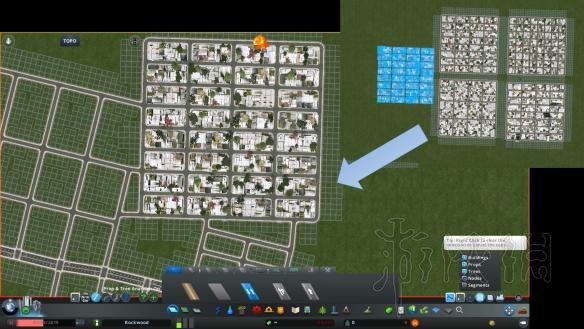
8. 最后,当然是处理空间。这里你可以发挥你的造景才能,不过想又快又真实地填满这些空间的话,楼主还是建议使用填空三宝: 「树林、公园、学校」。这三个元素理应是很常见的。
a) 树: SC4时代就一直流传的遮丑神器。一些面积细少很又不规则的地方,用力种下去就对了。多走走真实的公园就会发现,树和树之间的空隙其实意外地少。
b) 公园: 泛指所有休闲公园、运动场、足球场、空地等。在一幅较大的空地建造数个运动场,建成「体育中心」也是常见的套路。
c) 学校: 请务必多建学校,空间稍大的地方就建大学吧!!
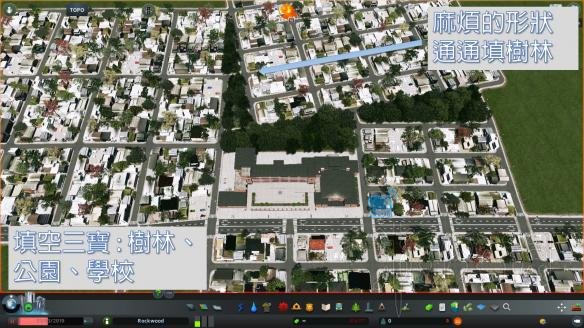
9. 到此阶段,一个区域便完成了。只要前期素材准备充足,实际工作时间也不过2,3小时。大家不妨参考楼主是如何使用这些空间。
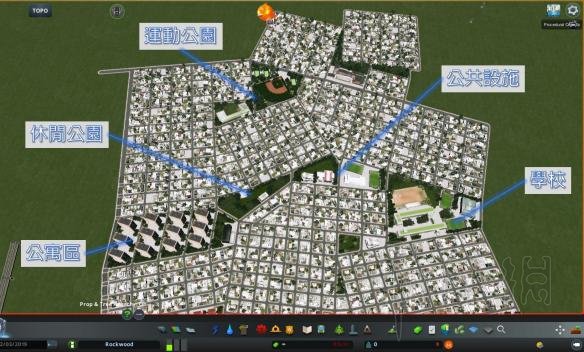
那么,这个技术分享暂时是告一段落了,不过我还有不少心得想要分享,比如如何用同样概念造农田,高速公路和铁路该如何通过这些区域,之类。有时间的话我就会更新的。
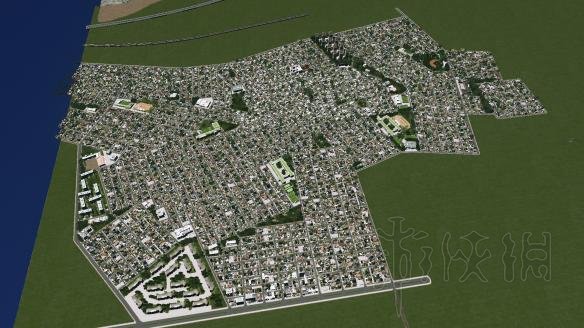
同场加映: 支崎市最近进度…
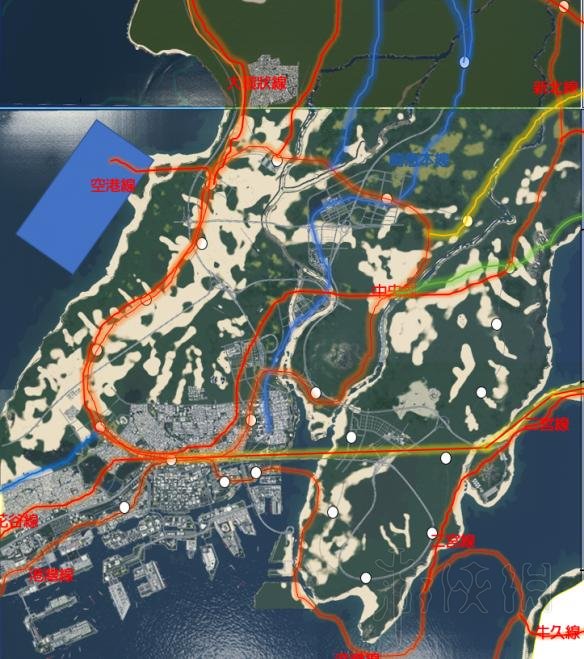
TAG:城市天际线利用排列组合及图形拼接快速建城图文教程 城市天际线如何用排列组合和图形拼接快速建城 城市天际线快速建城方法





